Cómo personalizar los nombres e iconos de actividades
Puede personalizar los nombres e iconos de actividades del modo más representativo. Por ejemplo, podría querer cambiar el nombre de "Ver TV" a "Película", o asignar un icono de nota musical a la actividad denominada "Música".
Nombres e iconos de actividad
Los mandos a distancia Harmony 200, 300, 350, 600, 650, 665 y 700 no permiten cambiar los iconos de actividad.
Hay varias formas de cambiar los nombres y los iconos de las actividades de Harmony, usando el mando Harmony, la aplicación móvil Harmony o el software de escritorio MyHarmony.
- Seleccione iconos predefinidos mediante el mando o la aplicación móvil Harmony.
- Personalice nombres de actividad con la aplicación móvil o el software de escritorio.
- Cargue iconos personalizados con el software de escritorio.
Iconos de actividad
Puede personalizar iconos de actividad mediante la aplicación móvil Harmony o el mando Harmony. También puede cargar sus propios iconos.
Con el mando Harmony
- Seleccione Menú > Configuración > Actividades > Configurar iconos.
- Seleccione la actividad que quiera modificar, elija un nuevo icono y pulse la flecha atrás <.
Con la aplicación móvil Harmony
- Seleccione MENÚ > Configuración de Harmony > Agregar/editar dispositivos y actividades > ACTIVIDADES.
- Seleccione la actividad que quiera modificar, elija un nuevo icono y pulse la flecha >.

Nombres de actividad
Puede personalizar nombres de actividad mediante la aplicación móvil Harmony o el software de escritorio MyHarmony. Después de realizar el cambio, el nombre de actividad personalizado se actualizará en los demás dispositivos, entre ellos el mando Harmony.
Con la aplicación móvil Harmony
- Seleccione MENÚ > Configuración de Harmony > Agregar/editar dispositivos y actividades > ACTIVIDADES.
- Seleccione la actividad que quiera modificar, elija un nuevo nombre y pulse la flecha >.

Con el software de escritorio MyHarmony
- Inicie sesión con el software de escritorio MyHarmony y seleccione su mando a distancia en la galería.
- Seleccione la pestaña Actividades en el lado izquierdo de la pantalla.
- Seleccione la actividad que quiera modificar y luego la opción Cambiar configuración.

- En la siguiente pantalla, escriba el nuevo nombre de la actividad y haga clic en Siguiente.
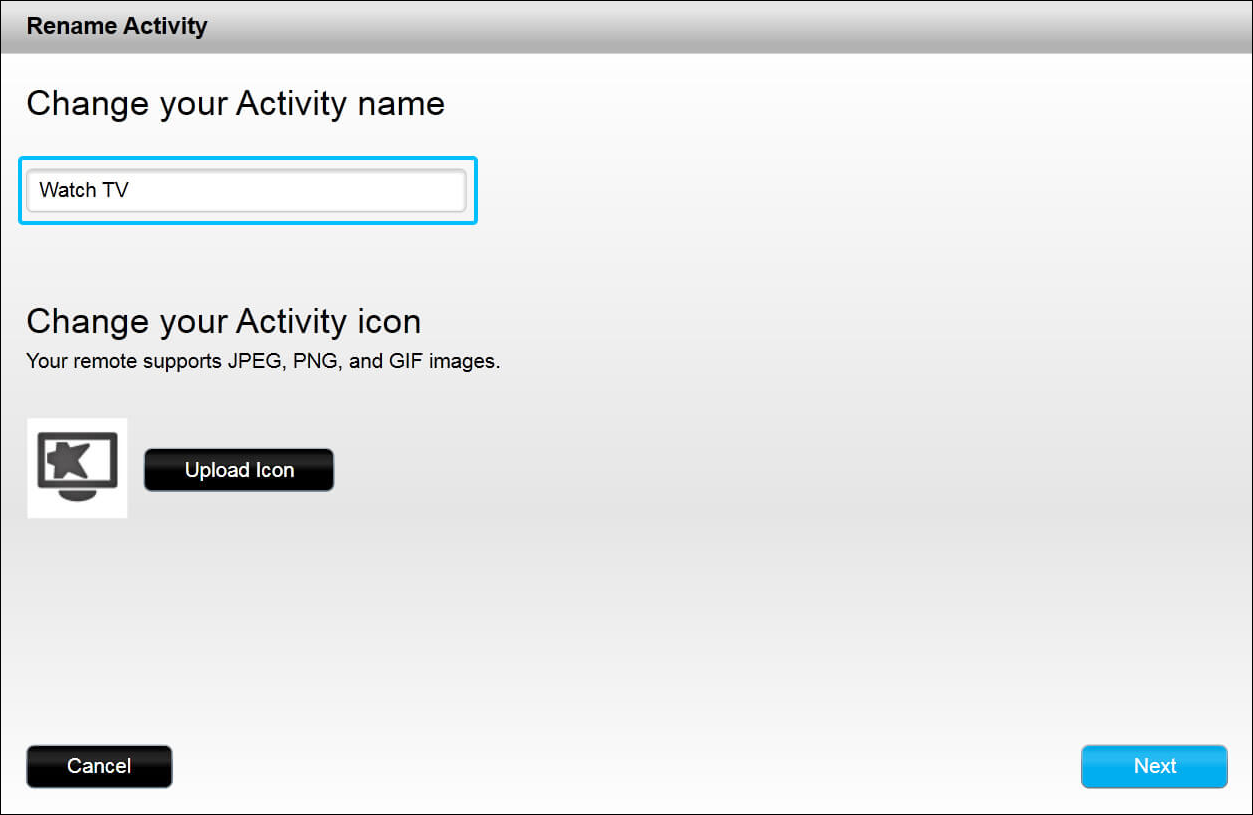
Iconos de actividad personalizados
Para cargar un icono debe usar el software de escritorio. Acuérdese de sincronizar el mando después de hacer cualquier cambio.
- Inicie sesión con el software de escritorio MyHarmony y seleccione su mando a distancia en la galería.
- Seleccione la pestaña Actividades en el lado izquierdo de la pantalla.
- Seleccione la actividad que quiera modificar y luego la opción Cambiar configuración.

- Seleccione la opción Cargar icono y busque el archivo correspondiente en su ordenador.
El tamaño óptimo para los iconos de actividad es 70 x 70 píxeles.
Se admiten los formatos de archivo jpeg, png y gif.
- Continúe con el procedimiento de la actividad haciendo clic en Siguiente hasta completarlo.
Nombres e iconos de actividad
Los mandos a distancia Harmony 200, 300, 350, 600, 650, 665 y 700 no permiten cambiar los iconos de actividad.
- Abra la aplicación Harmony e inicie sesión en su cuenta.
- Seleccione el mando a distancia Harmony, seguido de ACTIVIDADES.
- Seleccione su actividad y luego EDITAR.
- Seleccione un icono de actividad, asigne un nombre a la actividad y seleccione >.
- Para terminar, sincronice el mando a distancia seleccionando SINCRONIZAR MI MANDO en el menú de configuración.
Seleccione el mando a distancia
Necesitamos saber qué tipo de mando a distancia tiene para proporcionarle las instrucciones correctas. Seleccione una de las siguientes opciones para empezar.


Mando a distancia incompatible
Las instrucciones de esta página no son relevantes para el mando a distancia Harmony que ha seleccionado.
← REGRESAR

 Holandés
Holandés English
English Francés
Francés Alemán
Alemán Italiano
Italiano Español
Español